简单获取windows7管理员权限
- 格式:docx
- 大小:262.27 KB
- 文档页数:5
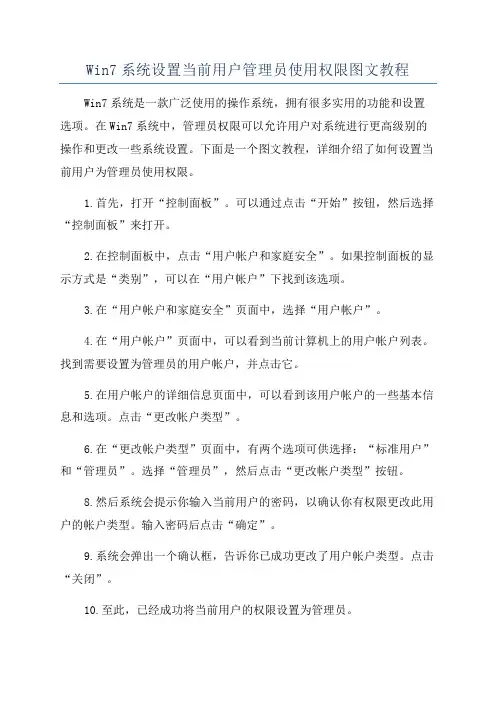
Win7系统设置当前用户管理员使用权限图文教程Win7系统是一款广泛使用的操作系统,拥有很多实用的功能和设置选项。
在Win7系统中,管理员权限可以允许用户对系统进行更高级别的操作和更改一些系统设置。
下面是一个图文教程,详细介绍了如何设置当前用户为管理员使用权限。
1.首先,打开“控制面板”。
可以通过点击“开始”按钮,然后选择“控制面板”来打开。
2.在控制面板中,点击“用户帐户和家庭安全”。
如果控制面板的显示方式是“类别”,可以在“用户帐户”下找到该选项。
3.在“用户帐户和家庭安全”页面中,选择“用户帐户”。
4.在“用户帐户”页面中,可以看到当前计算机上的用户帐户列表。
找到需要设置为管理员的用户帐户,并点击它。
5.在用户帐户的详细信息页面中,可以看到该用户帐户的一些基本信息和选项。
点击“更改帐户类型”。
6.在“更改帐户类型”页面中,有两个选项可供选择:“标准用户”和“管理员”。
选择“管理员”,然后点击“更改帐户类型”按钮。
8.然后系统会提示你输入当前用户的密码,以确认你有权限更改此用户的帐户类型。
输入密码后点击“确定”。
9.系统会弹出一个确认框,告诉你已成功更改了用户帐户类型。
点击“关闭”。
10.至此,已经成功将当前用户的权限设置为管理员。
通过以上步骤设置当前用户为管理员后,该用户将拥有更高级别的权限,可以进行一些系统设置和操作,如安装程序、更改系统设置等。
需要注意的是,设置当前用户为管理员权限需要有相应的权限和密码确认。
所以,如果你不是管理员或者没有相关权限,则无法进行此操作。
总结以上,本文通过详细的步骤图文教程,向用户介绍了如何在Win7系统中设置当前用户为管理员使用权限。
最后再次提醒用户合理使用管理员权限,以免对系统造成不必要的损害。

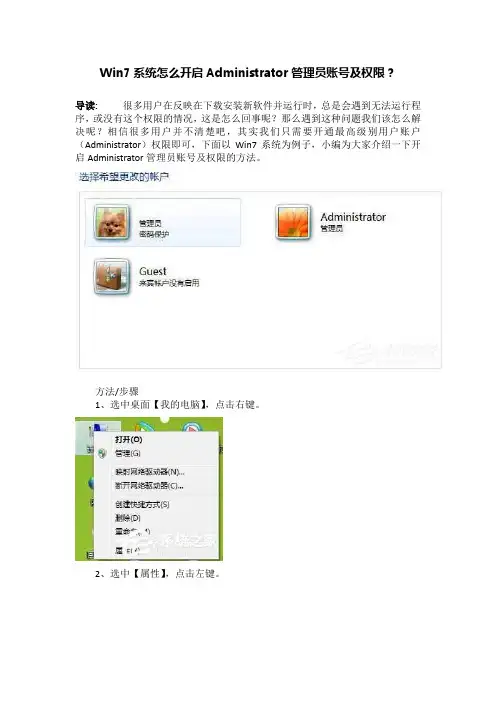
Win7系统怎么开启Administrator管理员账号及权限?
导读:很多用户在反映在下载安装新软件并运行时,总是会遇到无法运行程序,或没有这个权限的情况,这是怎么回事呢?那么遇到这种问题我们该怎么解决呢?相信很多用户并不清楚吧,其实我们只需要开通最高级别用户账户(Administrator)权限即可,下面以Win7系统为例子,小编为大家介绍一下开启Administrator管理员账号及权限的方法。
方法/步骤
1、选中桌面【我的电脑】,点击右键。
2、选中【属性】,点击左键。
3、进入【计算机管理】界面。
4、选择【本地用户和组】,选中【用户】,可以看到“Administrator”账号。
5、选中【Administrator】,右键选择【属性】。
6、进入Administrator属性页面,把【账户已禁用】前面的对勾去掉。
7、查看控制面板--用户账户,Administrator已经存在了。
以上是小编为大家介绍的Win7系统开启Administrator管理员账号及权限的方法。
还不知道Win7系统怎么开启Administrator管理员账号及权限的用户,不妨尝试着以上的步骤操作试看看。
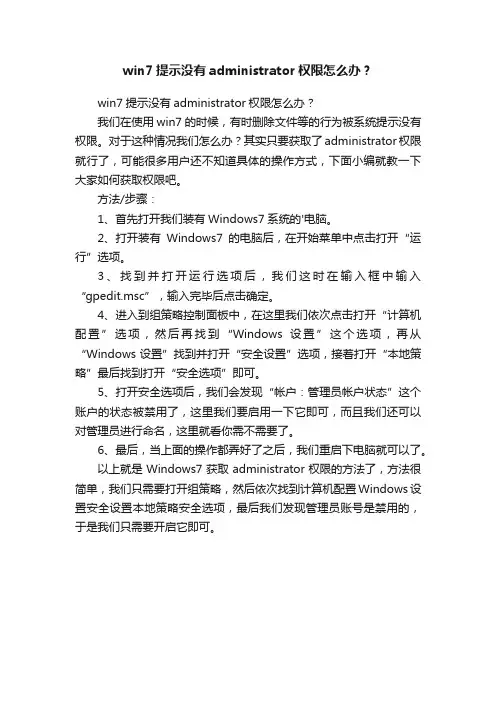
win7提示没有administrator权限怎么办?
win7提示没有administrator权限怎么办?
我们在使用win7的时候,有时删除文件等的行为被系统提示没有权限。
对于这种情况我们怎么办?其实只要获取了administrator权限就行了,可能很多用户还不知道具体的操作方式,下面小编就教一下大家如何获取权限吧。
方法/步骤:
1、首先打开我们装有Windows7系统的'电脑。
2、打开装有Windows7的电脑后,在开始菜单中点击打开“运行”选项。
3、找到并打开运行选项后,我们这时在输入框中输入“gpedit.msc”,输入完毕后点击确定。
4、进入到组策略控制面板中,在这里我们依次点击打开“计算机配置”选项,然后再找到“Windows设置”这个选项,再从“Windows设置”找到并打开“安全设置”选项,接着打开“本地策略”最后找到打开“安全选项”即可。
5、打开安全选项后,我们会发现“帐户:管理员帐户状态”这个账户的状态被禁用了,这里我们要启用一下它即可,而且我们还可以对管理员进行命名,这里就看你需不需要了。
6、最后,当上面的操作都弄好了之后,我们重启下电脑就可以了。
以上就是Windows7获取administrator权限的方法了,方法很简单,我们只需要打开组策略,然后依次找到计算机配置Windows设置安全设置本地策略安全选项,最后我们发现管理员账号是禁用的,于是我们只需要开启它即可。
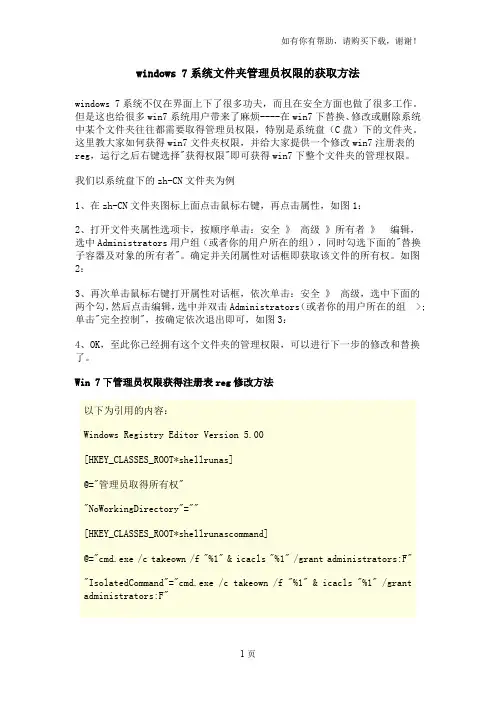
windows 7系统文件夹管理员权限的获取方法windows 7系统不仅在界面上下了很多功夫,而且在安全方面也做了很多工作。
但是这也给很多win7系统用户带来了麻烦----在win7下替换、修改或删除系统中某个文件夹往往都需要取得管理员权限,特别是系统盘(C盘)下的文件夹。
这里教大家如何获得win7文件夹权限,并给大家提供一个修改win7注册表的reg,运行之后右键选择"获得权限"即可获得win7下整个文件夹的管理权限。
我们以系统盘下的zh-CN文件夹为例1、在zh-CN文件夹图标上面点击鼠标右键,再点击属性,如图1:2、打开文件夹属性选项卡,按顺序单击:安全》高级》所有者》编辑,选中Administrators用户组(或者你的用户所在的组),同时勾选下面的"替换子容器及对象的所有者"。
确定并关闭属性对话框即获取该文件的所有权。
如图2:3、再次单击鼠标右键打开属性对话框,依次单击:安全》高级,选中下面的两个勾,然后点击编辑,选中并双击Administrators(或者你的用户所在的组>; 单击"完全控制",按确定依次退出即可,如图3:4、OK,至此你已经拥有这个文件夹的管理权限,可以进行下一步的修改和替换了。
Win 7下管理员权限获得注册表reg修改方法以下为引用的内容:Windows Registry Editor Version 5.00[HKEY_CLASSES_ROOT*shellrunas]@="管理员取得所有权""NoWorkingDirectory"=""[HKEY_CLASSES_ROOT*shellrunascommand]@="cmd.exe /c takeown /f "%1" & icacls "%1" /grant administrators:F""IsolatedCommand"="cmd.exe /c takeown /f "%1" & icacls "%1" /grant administrators:F"[HKEY_CLASSES_ROOTexefileshellrunas2]@="管理员取得所有权""NoWorkingDirectory"=""[HKEY_CLASSES_ROOTexefileshellrunas2command]@="cmd.exe /c takeown /f "%1" & icacls "%1" /grant administrators:F""IsolatedCommand"="cmd.exe /c takeown /f "%1" & icacls "%1" /grant administrators:F"[HKEY_CLASSES_ROOTDirectoryshellrunas]@="管理员取得所有权""NoWorkingDirectory"=""[HKEY_CLASSES_ROOTDirectoryshellrunascommand]@="cmd.exe /c takeown /f "%1" /r /d y & icacls "%1" /grant administrators:F /t""IsolatedCommand"="cmd.exe /c takeown /f "%1" /r /d y & icacls "%1" /grant administrators:F /t"将以上内容复制,保存为"权限获得。
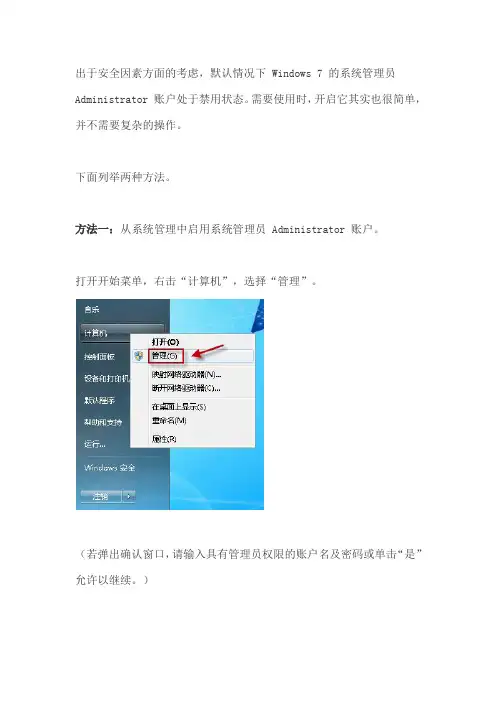
出于安全因素方面的考虑,默认情况下 Windows 7 的系统管理员Administrator 账户处于禁用状态。
需要使用时,开启它其实也很简单,并不需要复杂的操作。
下面列举两种方法。
方法一:从系统管理中启用系统管理员 Administrator 账户。
打开开始菜单,右击“计算机”,选择“管理”。
(若弹出确认窗口,请输入具有管理员权限的账户名及密码或单击“是”允许以继续。
)在“计算机管理”窗口,依次定位到“本地用户和组->用户”。
单击展开“用户”项。
在右边的细节窗口中,右击“Administrator”,选择“属性”。
默认状态下,Administrator 属性窗口中“账户已禁用”项是勾选着的。
我们需要取消其勾选,然后按“确定”保存更改。
o方法二:使用命令启用系统管理员 Administrator 账户。
单击开始按钮,在开始搜索框中键入 cmd.exe。
弹出对应的程序后,右击,选择“以管理员身份运行”。
(若弹出确认窗口,请输入具有管理员权限的账户名及密码或单击“是”允许以继续。
)命令窗口打开后,键入 net user administrator /active:yes。
输完后按一下回车键。
看到“命令成功完成”信息即表明系统管理员 Administrator 账户已启用图。
(类似地,以后若想停用系统管理员 Administrator 账户,键入命令 net user administrator /active:no 即可。
)UAC等级控制UAC是系统的一种安全级别,关闭方式很简单,调低当前系统的安全级别就可以里,这个操作需要管理员的权限。
使用系统管理员的账户登录就可以了,Windows 7默认是关闭管理员的,开启方法:Win7不到系统管理员 Administrator 账户启动管理员之后,依照下图循序操作就可以了。

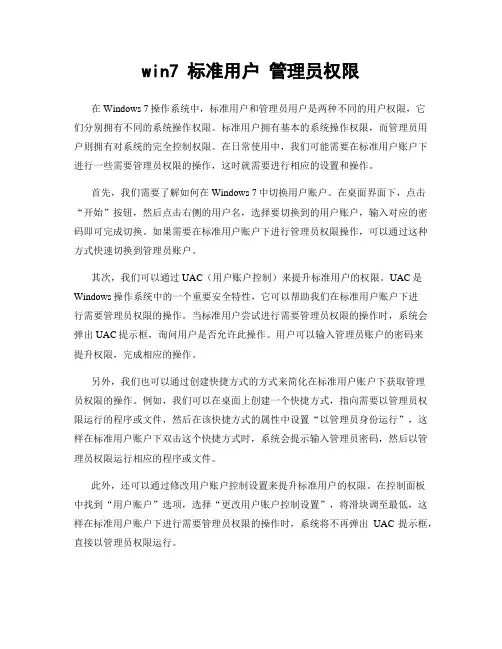
win7 标准用户管理员权限在Windows 7操作系统中,标准用户和管理员用户是两种不同的用户权限,它们分别拥有不同的系统操作权限。
标准用户拥有基本的系统操作权限,而管理员用户则拥有对系统的完全控制权限。
在日常使用中,我们可能需要在标准用户账户下进行一些需要管理员权限的操作,这时就需要进行相应的设置和操作。
首先,我们需要了解如何在Windows 7中切换用户账户。
在桌面界面下,点击“开始”按钮,然后点击右侧的用户名,选择要切换到的用户账户,输入对应的密码即可完成切换。
如果需要在标准用户账户下进行管理员权限操作,可以通过这种方式快速切换到管理员账户。
其次,我们可以通过UAC(用户账户控制)来提升标准用户的权限。
UAC是Windows操作系统中的一个重要安全特性,它可以帮助我们在标准用户账户下进行需要管理员权限的操作。
当标准用户尝试进行需要管理员权限的操作时,系统会弹出UAC提示框,询问用户是否允许此操作。
用户可以输入管理员账户的密码来提升权限,完成相应的操作。
另外,我们也可以通过创建快捷方式的方式来简化在标准用户账户下获取管理员权限的操作。
例如,我们可以在桌面上创建一个快捷方式,指向需要以管理员权限运行的程序或文件,然后在该快捷方式的属性中设置“以管理员身份运行”,这样在标准用户账户下双击这个快捷方式时,系统会提示输入管理员密码,然后以管理员权限运行相应的程序或文件。
此外,还可以通过修改用户账户控制设置来提升标准用户的权限。
在控制面板中找到“用户账户”选项,选择“更改用户账户控制设置”,将滑块调至最低,这样在标准用户账户下进行需要管理员权限的操作时,系统将不再弹出UAC提示框,直接以管理员权限运行。
需要注意的是,在标准用户账户下获取管理员权限时,应当谨慎操作,避免误操作导致系统或数据的损坏。
在进行系统设置或重要操作时,建议切换到管理员账户下进行,以确保操作的安全性和准确性。
总的来说,Windows 7中标准用户获取管理员权限的方法有多种,可以根据具体的操作需求选择合适的方式。
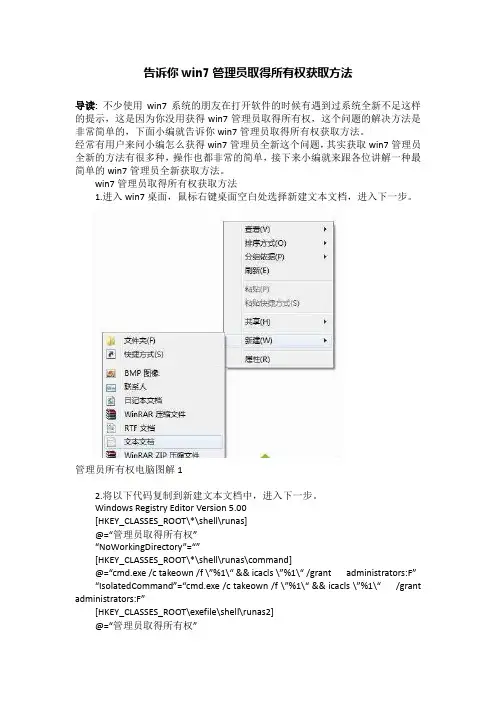
告诉你win7管理员取得所有权获取方法导读:不少使用win7系统的朋友在打开软件的时候有遇到过系统全新不足这样的提示,这是因为你没用获得win7管理员取得所有权,这个问题的解决方法是非常简单的,下面小编就告诉你win7管理员取得所有权获取方法。
经常有用户来问小编怎么获得win7管理员全新这个问题,其实获取win7管理员全新的方法有很多种,操作也都非常的简单,接下来小编就来跟各位讲解一种最简单的win7管理员全新获取方法。
win7管理员取得所有权获取方法1.进入win7桌面,鼠标右键桌面空白处选择新建文本文档,进入下一步。
管理员所有权电脑图解12.将以下代码复制到新建文本文档中,进入下一步。
Windows Registry Editor Version 5.00[HKEY_CLASSES_ROOT\*\shell\runas]@=“管理员取得所有权”“NoWorkingDirectory”=“”[HKEY_CLASSES_ROOT\*\shell\runas\command]@=“cmd.exe /c takeown /f \”%1\“ && icacls \”%1\“ /grant administrators:F”“IsolatedCommand”=“cmd.exe /c takeown /f \”%1\“ && icacls \”%1\“ /grant administrators:F”[HKEY_CLASSES_ROOT\exefile\shell\runas2]@=“管理员取得所有权”“NoWorkingDirectory”=“”[HKEY_CLASSES_ROOT\exefile\shell\runas2\command]@=“cmd.exe /c takeown /f \”%1\“ && icacls \”%1\“ /grant administrators:F”“IsolatedCommand”=“cmd.exe /c takeown /f \”%1\“ && icacls \”%1\“ /grant administrators:F”[HKEY_CLASSES_ROOT\Directory\shell\runas]@=“管理员取得所有权”“NoWorkingDirectory”=“”[HKEY_CLASSES_ROOT\Directory\shell\runas\command]@=“cmd.exe /c takeown /f \”%1\“ /r /d y && icacls \”%1\“ /grant administrators:F /t”“IsolatedCommand”=“cmd.exe /c takeown /f \”%1\“ /r /d y && icacls \”%1\“ /grant administrators:F /t”awin7管理员电脑图解23.点击文本文档左上角的文件按钮,在弹出的菜单中选择“另存为”,将文件命名为为“文件名.bat”,将保存类型设置为“所有文件”,然后点击保存。

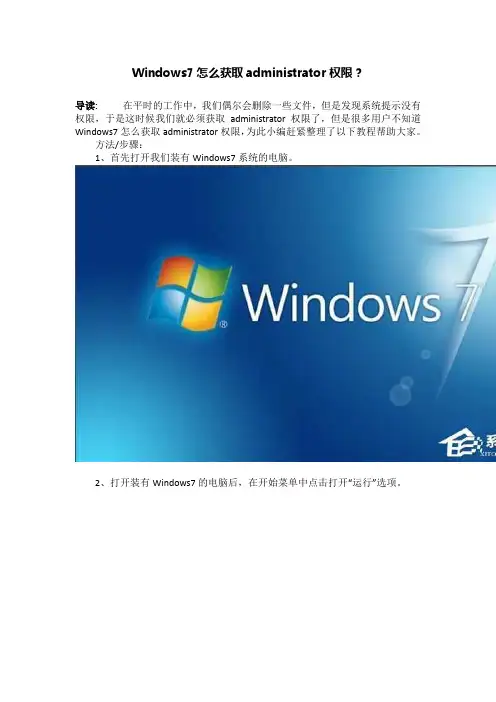
Windows7怎么获取administrator权限?
导读:在平时的工作中,我们偶尔会删除一些文件,但是发现系统提示没有权限,于是这时候我们就必须获取administrator权限了,但是很多用户不知道Windows7怎么获取administrator权限,为此小编赶紧整理了以下教程帮助大家。
方法/步骤:
1、首先打开我们装有Windows7系统的电脑。
2、打开装有Windows7的电脑后,在开始菜单中点击打开“运行”选项。
3、找到并打开运行选项后,我们这时在输入框中输入“gpedit.msc”,输入完毕后点击确定。
4、进入到组策略控制面板中,在这里我们依次点击打开“计算机配置”选项,然后再找到“Windows设置”这个选项,再从“Windows设置”找到并打开“安全设置”选项,接着打开“本地策略”最后找到打开“安全选项”即可。
5、打开安全选项后,我们会发现“帐户:管理员帐户状态”这个账户的状态被禁用了,这里我们要启用一下它即可,而且我们还可以对管理员进行命名,这里就看你需不需要了。
6、最后,当上面的操作都弄好了之后,我们重启下电脑就可以了。
以上就是Windows7获取administrator权限的方法了,方法很简单,我们只需要打开组策略,然后依次找到计算机配置——Windows设置——安全设置——本地策略——安全选项,最后我们发现管理员账号是禁用的,于是我们只需要开启它即可。
win7如何用命令获得管理员权限win7系统下怎么获取管理员的权限呢?拥有管理员权限我们就可以很方便的使用电脑了,下面由店铺为你整理了win7如何用命令获得管理员权限的相关方法,希望对你有帮助!win7用命令获得管理员权限的方法以管理员身份运行命令提示符输入命令:takeown /f 文件夹名称 /r如C盘下面的mypc文件夹,命令为takeown /f C:\mypc /r3输入完成,回车,如图,这个文件夹及里面的文件权限就成功获取到了相关:xp系统用命令获取管理员权限方法首先还得打开DOS操作窗口。
点击“开始”菜单,选择“命令提示符”:添加帐号。
在打开的命令提示符窗口中,输入“net user test test123 /add”命令并按回车。
当显示“命令成功完成”时则表示已经成功通过命令添加一个名叫test的本地帐号了:添加管理员权限。
我们再输入“net localgroup administrators test /add”命令,同样当显示“命令成功完成”时则表示已经成功通过命令将test帐号添加为管理员了:查看权限。
输入“net localgroup administrators”命令,可以查看本地管理员组下已经有“test”帐号在其中了,这表示已经成功为test帐号获得管理员权限:或者我们输入“net user test”,单独查看test帐号的信息。
可以看到其已经属于“Administrators”组了,即有管理员权限了:删除权限。
而如果我们要删除这个帐号的管理员权限,其实也很简单,输入“net localgroup administrators test /del”即可:删除帐号。
同样的,如果我们要删除这个帐号,也可以输入“net user test /del”命令:查看帐号。
我们再输入“net users”命令查看本地的所有帐号。
可以看到,已经没有刚刚删除的“test”帐号了:。
如何获取Windows7超级管理员权限啊?我用Admintor 账户登录,但是还是受到操作限制啊,有时候连删除文件夹得权限都没有,请问怎样解决?是Windows7 啊,默认情况下管理员是不被开启的,需要自己手动开启的,自己在安装完win 7之后需要更高的权限的时候就用管理员用户,如果想安全的话就用自己安装时候创建的用户就行了!现在提供开启步骤:右击“计算机”—管理—系统工具—本地用户和组—用户,右击Administrator—属性—取消帐户已停用的选项。
再右击Administrator,设置密码,这样自己既有了最高的权限.在搜索框中输入“MMC”按回车,打开系统控制台,点击“文件”菜单中的“添加/删除管理单元”,选择“本地用户和组”;注:如果没有禁用UAC,则会弹出相应的确认及权限提升窗口在用户分支下找到“Administrator”帐号,右键单击选择属性;在“常规”选项卡中,取消对“帐户已禁用”项的勾选;vista和win7多了一个功能,UAC,用户账号控制,默认是开启的,为了系统安全,即使管理员也不能以管理员身份运行,如果需要的话,才提升。
win7的话,把UAC调到最低,就能满足绝大多数需求了。
一些系统的文件夹,增加了一项安全控制,就是everyone不可读,所以很多系统文件夹你都打不开,这个时候你可以通过安全来设定权限,就可以了。
重启电脑——F8进入安全模式——现在你就是计算机超级管理员——想干什么都成了如果可以的话,大可以到账户管理里面创建一个新的管理员账号,嘿嘿……mo、班车如果你曾经使用过WIndows Vista,那么对UAC应该不会陌生,这是从Windows Vista 5270版本开始引入的用户帐户控制功能(UAC,User Account Control),即使你是管理员级别的用户如果你曾经使用过WIndows Vista,那么对UAC应该不会陌生,这是从Windows Vista 5270版本开始引入的用户帐户控制功能(UAC,User Account Control),即使你是管理员级别的用户,在运行高特权的管理任务时(例如安装软件和驱动程序、运行注册表和系统配置程序),都会受到“降级”的特殊待遇,这主要是为了增强系统的安全性。
管理员权限怎么获取win7Windows 7是一款被广泛使用的操作系统,它具有灵活性和可定制性。
为了进行某些系统级别的更改和操作,需要获取管理员权限。
管理员权限允许用户对系统设置、安装软件和修改重要文件进行更严格的访问和控制。
本文将介绍在Windows 7中如何获取管理员权限的几种常用方法。
方法一:使用内置管理员账户Windows 7系统默认启用了一个内置管理员账户。
通过使用该账户登录,您可以获取完整的管理员权限,从而进行需要的更改。
1.首先,打开电脑并登录到Windows 7系统。
确保您有一个已知的管理员账户,其用户名为“Administrator”,并已知密码。
2.在登录界面,按下键盘上的Ctrl + Alt + Del组合键,然后选择“切换用户”选项。
3.在接下来的登录界面,输入用户名“Administrator”和相应密码,然后按下回车键进行登录。
4.成功登录后,您将获得完整的管理员权限,可以进行系统级别的更改和操作。
使用内置管理员账户时要小心,确保不要误操作或者更改一些关键性的系统设置,以免导致系统不稳定或无法正常工作。
在完成需要管理员权限的任务后,建议注销该账户并切换回普通用户账户,以确保系统的安全性。
方法二:通过用户账户控制面板Windows 7提供了用户账户控制面板,可以轻松管理用户权限。
1.首先,点击Windows 7系统的“开始”按钮,然后选择“控制面板”。
2.在控制面板窗口中,找到并点击“用户账户”选项。
3.在用户账户面板中,您将看到当前系统中的所有用户账户。
4.选择您正在使用的用户账户,然后点击“更改账户类型”或“更改账户权限”选项。
5.在接下来的界面中,您将看到一个滑动条,用于调整用户账户的权限级别。
将滑块从“标准用户”调整为“管理员”,然后点击“确定”保存更改。
系统会要求您输入管理员密码进行确认。
输入密码并按照提示操作。
然后,您的用户账户将被升级为管理员账户,从而获得管理员权限。
win7怎样获得管理员权限很多时候系统为了安全,默认账户是没有开启管理员权限的,那么win7怎样获得管理员权限呢?今天店铺与大家分享下win7获得管理员权限的具体操作步骤,有需要的朋友不妨了解下。
win7获得管理员权限方法一1、win7系统下对于运行一般文件来说,是不需要开启“administrator”(管理员)账户的,只需要单击右键,选择“管理员取得所有权”即可,如下图所示:2、如果不想上面那样麻烦,可以在win7系统,开启Administrator账户,单击鼠标右键“计算机”--“管理”点击进入。
3、在“计算机管理”--“本地用户和组”--“用户”找到“administrator”用户,单击鼠标右键把“账户已禁用”取消勾选,然后注销,用该管理员用户登录即可。
win7获得管理员权限方法二复制以下内容,到新的记事本保存成.reg格式,双击运行。
Windows Registry Editor Version 5.00[HKEY_CLASSES_ROOT\*\shell\runas]@="管理员取得所有权""NoWorkingDirectory"=""[HKEY_CLASSES_ROOT\*\shell\runas\ command]@="cmd.exe /c takeown /f \"%1\" && icacls \"%1\" /grant administrators:F""IsolatedCommand"="cmd.exe /c takeown /f \"%1\" && icacls \"%1\" /grant administrators:F"[HKEY_CLASSES_ROOT\exefile\shell\runas2]@="管理员取得所有权""NoWorkingDirectory"=""[HKEY_CLASSES_ROOT\exefile\shell\r unas2\command]@="cmd.exe /c takeown /f \"%1\" && icacls \"%1\" /grant administrators:F""IsolatedCommand"="cmd.exe /c takeown /f \"%1\" && icacls \"%1\" /grant administrators:F"[HKEY_CLASSES_ROOT\Directory\shell\runas]@ ="管理员取得所有权""NoWorkingDirectory"=""[HKEY_CLASSES_ROOT\Directory\she ll\runas\command]@="cmd.exe /c takeown /f \"%1\" /r /d y && icacls \"%1\" /grant administrators:F /t""IsolatedCommand"="cmd.exe /c takeown /f \"%1\" /r /d y && icacls \"%1\" /grant administrators:F /t"完成以上步骤,右击任何软件,在下拉菜单中就可以找到“管理员取得所有权”。
第一步:右键你要获取权限的文件或文件夹,属性--安全标签;在“组或用户名”下方的列表里选中当前登录的帐户名,通常都是第二行的Administrators (xxxx-PCAdministrators),其中xxxx为你的登录用户名,然后点击窗口下方的【高级】按钮。
提升登录帐户权限
第二步:在新打开的高级安全设置窗口里,切换到“所有者”标签,点击下方【编辑】按钮。
接着打开一个类似的设置窗口,在“将所有者更改为”列表下选择Administrators (xxxx-PCAdministrators),然后点击【确定】(这里会弹出额外确认窗口,同样点击确定即可)回到上一窗口。
更改权限所有者
此时会发现上图中的“当前所有者”已经从TrustedInstaller变为你登录系统的用户名了,【确定】回到“属性”窗口。
到这一步后,我们才可以手动修改登录帐户的权限,之前是无法操作的。
第三步:点击中间的【编辑】修改Administrators (xxxx-PCAdministrators)的权限,此时,权限列表里的各选项都处于可选择状态,将“完全控制”的“允许”勾选,完成后确定,同样会有系统安全提示出现。
获取文件完全控制权限。
练习win7管理员权限怎么获取
导读:现在使用win7系统的用户是最多的,不过有些用户在打开某些软件的时候会遇到权限不足这样的问题,其实只要获取win7管理员权限就可以解决这个问题了,下面就来看看怎么获取win7管理员权限吧!
在微软没有发布windows10系统之前,win7系统可以说是占据了市场的绝大部分份额,当然,现在使用win7系统的用户也是很多的,接下来小编就来跟各位分享一下win7系统怎么获取管理员权限。
win7管理员权限怎么获取
1.以win7系统为例说明,进入系统桌面,鼠标右键桌面上的计算机图标,选择管理选项,进入下一步。
管理员权限电脑图解1
2.在弹出的管理界面中点击左侧界面的本地用户和账户组。
管理员权限电脑图解2
3.接着点击用户,然后找到右侧界面中的administrator用户,进入下一步。
win7电脑图解3
4.鼠标右键该用户,选择属性打开,进入下一步。
win7电脑图解4
5.在出现的界面中将“账户已禁用”选项前面的勾去除,然后点击应用并确定即可。
管理员权限电脑图解5
重启电脑,选择administrator账户进入就可以了,以上就是win7获取管理员权限的方法了。
在使用windows7过程中,常常会再出现没有管理员权限而不能正常运行软件(有的软件直接就是打不开,有的软件不能正常运行(比如如果没有管理员权限,keil就不能注册成功))....也许你会说,我的电脑里只有一个用户,这个用户应该就是管理员啊!不.如果你在安装windows7系统的时候,在那个输入用户信息的地方输入了一个用户名,那么你就新建了一个个人用户,但这个用户并不是管理员.真正的管理员是Administrator.有下面两种方法可以得到windows7的管理员权限.
方法一:
在桌面建一个文本文档(也就是.txt文件).双击打开.把下面的代码复制进去.再把这个文本文件改名为windows7管理员权限.reg(一般电脑已知后缀是隐藏起来的,也就是说你新建的文本文件名字是"新建文本文档"而不是"新建文本文档.txt"如果是这样,你就要先打开"计算机",左上角有个"组织",点开后有个"文件夹和搜索选项",然后"查看"然后下面有个"显示隐藏的文件,文件夹和驱动器"把这个选上再"确定一下"那个文本文件名字就是"新建文本文档.txt"了.再把它的名字改成windows7管理员权限.reg )如果改完后提示后缀改变,那就说明改对了.双击打开改好的文件,提示写入注册表,后你就有全部管理员权限了.
复制以下代码:
Windows Registry Editor Version 5.00
[HKEY_CLASSES_ROOT\*\shell\runas]
@="管理员取得所有权"
"NoWorkingDirectory"=""
[HKEY_CLASSES_ROOT\*\shell\runas\command]
@="cmd.exe /c takeown /f \"%1\" && icacls \"%1\" /grant administrators:F" "IsolatedCommand"="cmd.exe /c takeown /f \"%1\" && icacls \"%1\" /grant administrators:F"
[HKEY_CLASSES_ROOT\exefile\shell\runas2]
@="管理员取得所有权"
"NoWorkingDirectory"=""
[HKEY_CLASSES_ROOT\exefile\shell\runas2\command]
@="cmd.exe /c takeown /f \"%1\" && icacls \"%1\" /grant administrators:F" "IsolatedCommand"="cmd.exe /c takeown /f \"%1\" && icacls \"%1\" /grant administrators:F"
[HKEY_CLASSES_ROOT\Directory\shell\runas]
@="管理员取得所有权"
"NoWorkingDirectory"=""
[HKEY_CLASSES_ROOT\Directory\shell\runas\command]
@="cmd.exe /c takeown /f \"%1\" /r /d y && icacls \"%1\" /grant administrators:F /t" "IsolatedCommand"="cmd.exe /c takeown /f \"%1\" /r /d y && icacls \
方法二:
右键点"计算机"在选"管理",里面有个"本地用户和组",再在Administrator点右键,把禁用关掉.这个才是有全部权限的管理员,再在关机的地方切换到管理员用户,把其它用户删掉就可以了(删掉后的这个用户里的桌面上等等地方的信息会再提示保存下来的),这里面你才可以完全操作你的电脑.才有全部权限
(1)、更换administrator用户方法:
1、右键我的电脑打开管理
2、找到左侧的本地用户和组 --- 用户
3、用户点开后右边会出现 administrator 右键此帐户---属性
4、属性里倒数第二个帐户已禁用把前面的钩去除
5、注销用户就能看到administrator了
(2)、手动操作,方法如下(需在administrator下操作):
1、“文件夹选项”“查看”中显示隐藏文件和受保护的操作系统文件
2、右键boot文件夹—属性—安全—高级—所有者—编辑,在“替换子容器和对象的所有者”前打勾,然后双击 Administrator(***-PC\Administrator)—确定
3、打开boot\en-US文件夹,分别右键bootmgr.exe.mui和memtest.exe.mui 文件—属性—安全—编辑,在“组和用户名”下选中Administrators,权限中选中完全控制
4、打开boot\Fonts文件夹,将 Fonts文件夹中的五个字体文件重复第3部的操作
5、复制bootmgr文件时,用相同的方法取得C盘根目录下的bootmgr的权限
6、替换c:\boot目录下的BCD文件:运行regedit在 HKEY_LOCAL_MACHINE分支下有个BCD00000000配置单元,只要在文件菜单中点击卸载配置单元,就可成功替换。